¿Cómo editar atributos de forma masiva en WooCommerce?
Publicado: 2022-09-15Sabemos lo doloroso que es actualizar o asignar atributos manualmente a cientos y miles de productos en su tienda WooCommerce. Por lo tanto, en este artículo, cubriremos cómo puede agregar/eliminar fácilmente atributos existentes y personalizados a los productos en WooCommerce de forma masiva.
Primero, la diferencia entre atributos y variaciones en WooCommerce
Había buscado en Google esto antes porque es confuso. Así que permítanme hacerlo simple con un ejemplo.
Los atributos son características que definen un producto. Mientras que las variaciones son productos creados en base a atributos.
Ejemplo : una camiseta de color rojo y talla XL es una variación del producto creada en función de los atributos 'Color' y 'Talla'.
No puede editar atributos de forma masiva usando WooCommerce predeterminado
Como propietario de una tienda, lo que te importa es la velocidad y el tiempo, ¿verdad?
Sabemos lo molesto que es editar productos uno por uno. No quiero mencionar el dolor de hacerlo por miles de productos.
El WooCommerce predeterminado permite la edición masiva solo para productos simples. Y eso también como precio, impuestos, tamaño, peso, etc.
No puede editar atributos de forma masiva, ya sean atributos de productos predefinidos o atributos personalizados. La opción de filtrado tampoco es tan buena.
Entonces, con la ayuda de nuestro complemento Smart Manager , puede editar atributos de forma masiva fácilmente: agregar, eliminar, sobrescribirlos en poco tiempo .
¿Cómo editar atributos de forma masiva con el complemento Smart Manager en WooCommerce?
Smart Manager proporciona una hoja de cálculo similar a Excel (editor de hojas) para administrar su tienda WooCommerce.
Ya sean productos, pedidos, cupones, usuarios, cualquier tipo de publicación de WordPress; puedes hacer ediciones directamente.
Sin embargo, la mayor USP de Smart Manager es la función de edición masiva/actualización por lotes . Puedes agregar productos de forma masiva, agregar atributos, agregar precios a los productos en función de los atributos, eliminar variaciones de forma masiva, editar pedidos de forma masiva, cambiar precios de forma masiva y mucho más.
Obtenga el complemento Smart Manager
Veamos cómo puede administrar y editar atributos de forma masiva en WooCommerce usando Smart Manager:
Agregar o eliminar atributos de forma masiva
- Supongamos que pide diez camisetas nuevas de color azul. Para establecer atributos para estos productos de una sola vez, vaya al
WordPress Admin dashboard > Smart Manager. SeleccioneProductsdel menú desplegable en la barra de navegación en la parte superior. - Seleccione los productos requeridos. Si tiene más de decenas o cientos de productos, utilice la búsqueda avanzada para obtener todos estos productos rápidamente. Haga clic en la opción
Bulk Edity se abrirá un panel deslizante . - Seleccione
Add attribute > Color > Bluey haga clic enUpdatecomo se muestra en la imagen de arriba. A todas estas camisetas se les asignará el color Azul.
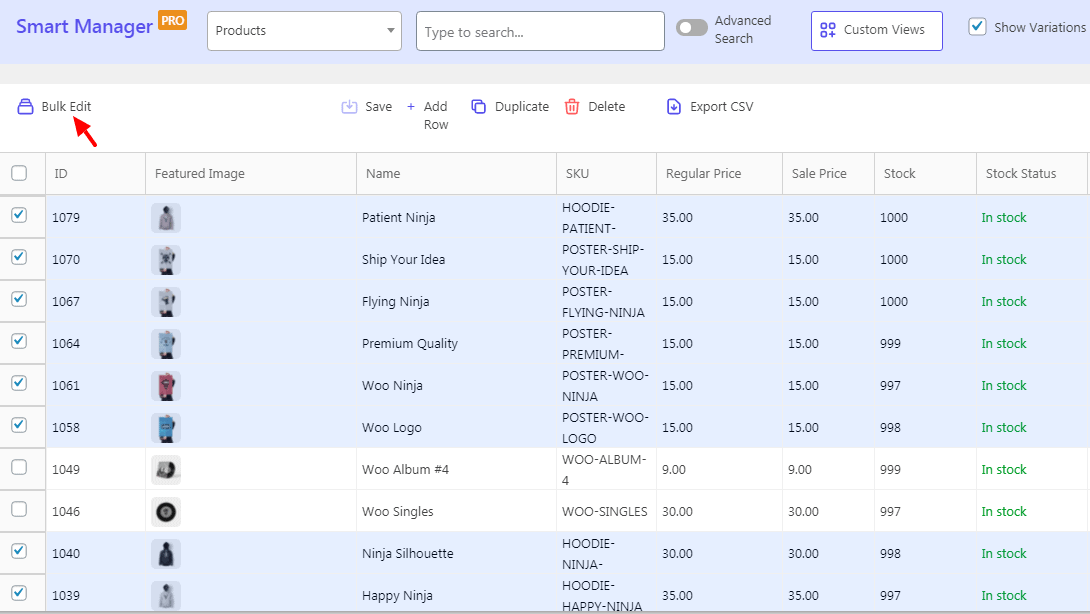
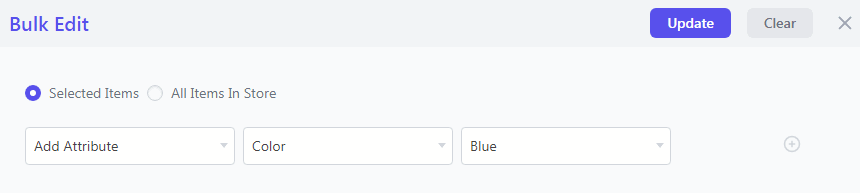
Del mismo modo, si tiene cientos y miles de productos y desea agregarlos todos a los atributos preconfigurados de una sola vez, use la funcionalidad de edición masiva mencionada anteriormente.

Agregar atributos personalizados de forma masiva
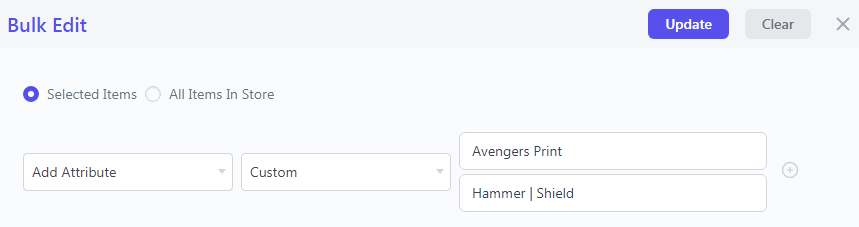
Considere el mismo ejemplo anterior. Pero aquí, todas las camisetas azules están impresas con las armas de los Vengadores. Usando la opción de edición masiva como se mencionó anteriormente, puede agregar un atributo personalizado 'Impresión de los Vengadores' para todos los productos a la vez.
Asigne múltiples atributos basados en filtros de búsqueda
Está vendiendo una amplia gama de artículos electrónicos y desea asignar atributos solo cuando la categoría del producto es una computadora portátil, perteneciente a la marca Dell, cada uno con un precio superior a $ 700.
- Vaya al
WordPress Admin dashboard > Smart Manager. SeleccioneProductsdel menú desplegable en la barra de navegación en la parte superior. - Ahora haga clic en el botón de
Advanced Search. Se abrirá un panel deslizable . Ingrese las condiciones de búsqueda como se muestra en la imagen a continuación y haga clic enSearch. - Solo se enumerarán los productos necesarios. Ahora, como se mencionó anteriormente, seleccione estos productos, haga clic en
Bulk Edite ingrese las condiciones como se muestra en la imagen a continuación. - Haga clic en el botón
Update.
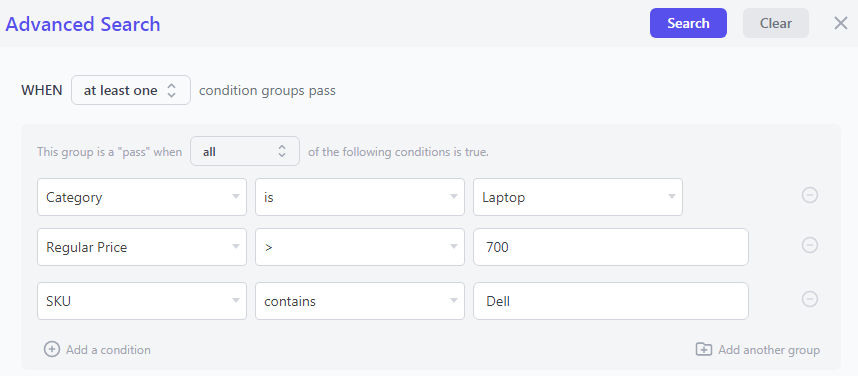
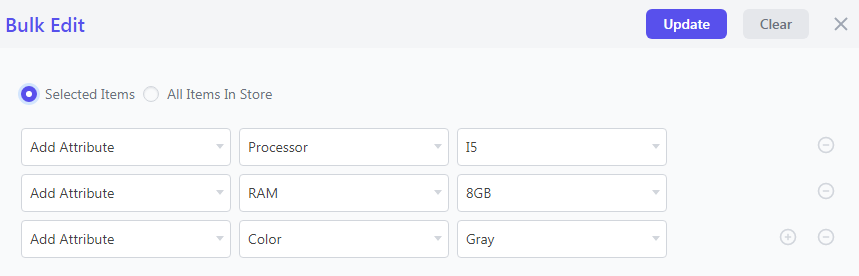
A todos sus productos requeridos se les asignarán los atributos que desea agregar. Bastante fácil, ¿verdad?
Edite los precios de los productos en función de los filtros de atributos
Smart Manager también le permite buscar productos al instante en función de los atributos y editar o actualizar el precio de forma masiva. Ejemplo: Reducir el precio de venta en un 10 % de todos los relojes de pulsera con esfera cuadrada y correa de acero inoxidable. Aquí, la esfera y el cinturón son atributos.
Pruebe la demostración en vivo
Hay mucho más que puede hacer con Smart Manager
- Edite de forma masiva cualquier campo de cualquier tipo de publicación : productos, pedidos, cupones, publicaciones, suscripciones, reservas, etc.
- Duplique cualquier tipo de publicación y edítelas
- Exportar CSV basado en filtros de búsqueda, fecha y columna
- Agregue su propio logotipo a los albaranes/impresión de pedidos y también imprima lo mismo a granel
- Conozca el valor de por vida (LTV) de todos sus clientes junto con sus compras totales hasta la fecha y los detalles del último pedido
- Administre los roles de usuario de WordPress: cambie el rol de usuario, cambie la contraseña, etc.
- Compatibilidad con los principales complementos de WooCommerce y SEO: suscripciones , reservas , Yoast, etc.
y mucho más…
Obtenga el complemento Smart Manager
Conclusión
Si tiene una tienda WooCommerce que tiene docenas de productos, Smart Manager es un salvavidas .
No solo los atributos, sino cualquier cosa que desee administrar mejor y más rápido: precio, pedidos, cupones... ¡ Smart Manager no le fallará!
Hasta que venimos con otro post, feliz creciendo!
